 “如何使Mac可以被AirDrop发现?我想将视频从iPhone下载到Mac。”
“如何使Mac可以被AirDrop发现?我想将视频从iPhone下载到Mac。” “ iPhone无法从Mac检测到AirDrop。如何使用AirDrop将照片传输到Mac?”
“ iPhone无法从Mac检测到AirDrop。如何使用AirDrop将照片传输到Mac?”AirDrop是iPhone上的iOS 7和Mac电脑的一部分。 Apple创建它可以在启用AirDrop的设备之间以无线方式发送文档,照片,视频,网站密码,地图位置等。
但是,仍有一些用户在使用AirDrop将文件从iPhone传输到Mac时遇到问题。
无论您是AirDrop的新用户,还是在使用AirDrop无法正常工作,未检测到等等AirDrop时遇到障碍,您都可以阅读并按照此综合指南顺利进行 从iPhone到Mac的AirDrop数据.
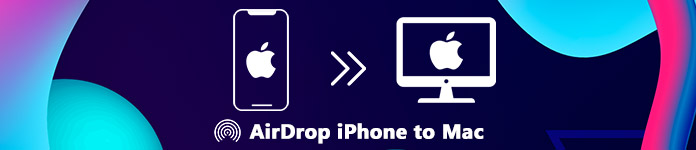
- 部分1。 使用AriDrop之前的准备工作
- 部分2。 通过AirDrop将文件从iPhone传输到Mac
- 部分3。 AirDrop不工作? 这是修复
- 第4部分。最佳AirDrop替代品– iPhone传输
部分1。 使用AriDrop之前的准备工作
并非所有Apple产品都支持AirDrop功能。 要使用AirDrop将数据从iPhone传输到Mac,您需要满足以下要求。
1。 Mac和iPhone都支持AirDrop功能。
- 使用OS X Yosemite或更高版本的2012或更高版本的Mac(不包括mid-2012 Mac Pro)。
- 使用iOS 7或更高版本的iPhone,iPad或iPod touch。
2。 确保Mac和iPhone在附近(在9米内)并打开了Wi-Fi和蓝牙。 如果您中的任何一方打开了个人热点,请将其关闭。
- 在Mac上打开蓝牙:单击Apple徽标,然后选择“系统首选项...“>”蓝牙“>打开蓝牙。
- 在Mac上打开Wi-Fi:选择“Wi-Fi从菜单栏中打开”。
- 在iPhone上打开蓝牙和Wi-Fi:从下向上滚动以启用“蓝牙“和”WiFi“ 上。 (iPhone蓝牙无法正常工作?)
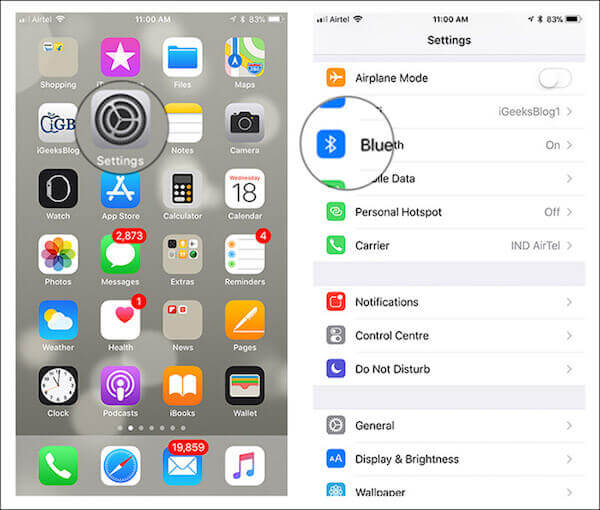
如果您的设备已准备就绪,请按照我们的说明移动下一部分以从iPhone开始AirDrop到Mac。
部分2。 通过AirDrop将文件从iPhone传输到Mac
要将文件从iPhone发送到Mac,您需要首先在Mac上启用AirDrop,然后让iPhone找到您的Mac AirDrop名称,最后成功发送文件。
步骤1在Mac上启用AirDrop在Mac上,选择“Go“>”空投从菜单中选择“。或者只需单击“发现者“并点击”空投在侧边栏中。
然后,AirDrop窗口将显示附近的AirDrop用户。 您需要做的是选择“只有联系“”接收“和”大家“,从“”旁边的下拉箭头中让我被发现:“。
在这里,如果您的Mac不在iPhone的联系人列表中,则需要在此处选择“大家".
如果您的Mac已添加到iPhone的联系人列表中,请在此处选择“只有联系”,以避免附近的陌生人收到数据。
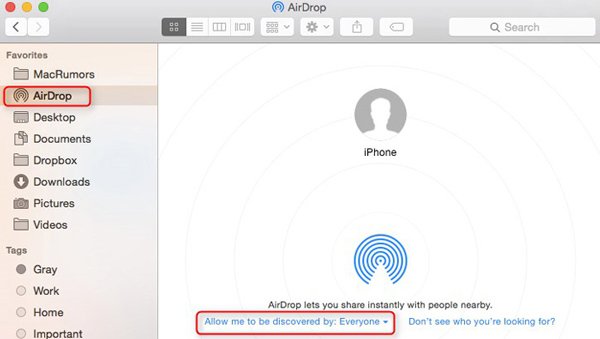 步骤2打开iPhone上的AirDrop
步骤2打开iPhone上的AirDrop返回您的iPhone,在屏幕上向下滚动以打开“控制中心“,然后点击”空投”将其打开。再次选择您要查找其iPhone的联系人。
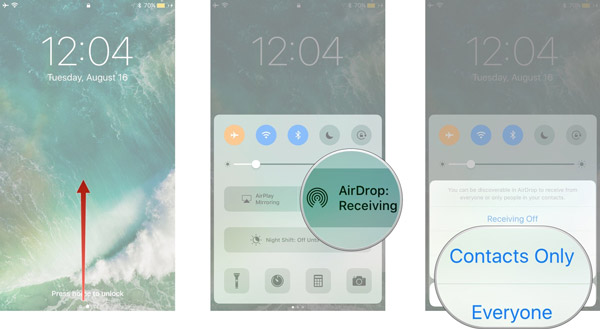
在控制中心看不到AirDrop? 只需点击并按住显示飞行模式,无线,蜂窝和蓝牙图标的部分即可展开该部分,您将在那里看到AirDrop。
 步骤3通过AirDrop从iPhone发送文件
步骤3通过AirDrop从iPhone发送文件然后只需打开要传输到Mac的文件,这里我们以照片为例。
去 ”图片“在iPhone上的应用程序中,打开并查看要发送到Mac的照片>在左下角找到共享按钮>选择“空投”,您将看到联系人出现(仅iPhone可以找到的联系人)>选择Mac AirDrop名称。
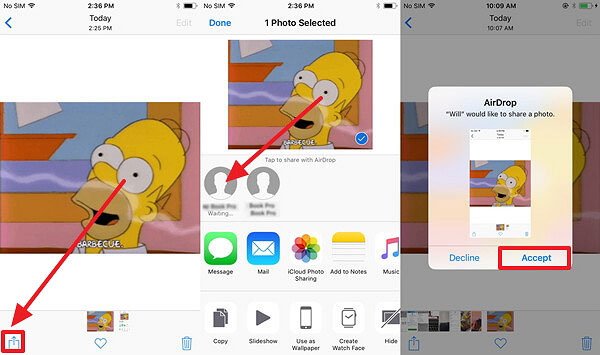
1.如果要从iPhone到Mac共享多张图片,只需点击“选择”,然后在多张照片上打勾。
2. AirDrop名称由您自己设置。 您可以通过转到“系统首选项...“>”共享“>在”“中输入AirDrop名称电脑名称吧。
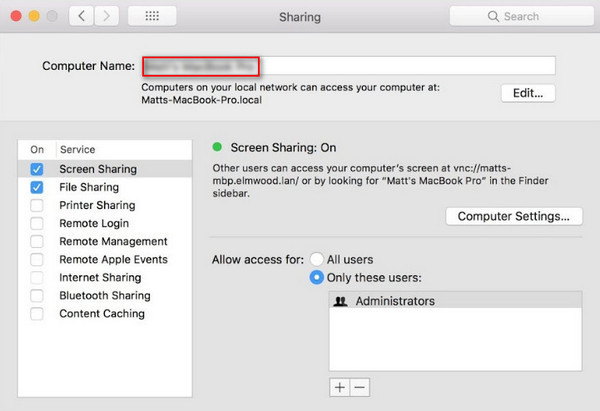 步骤4通过AirDrop在Mac上接收文件
步骤4通过AirDrop在Mac上接收文件回到您的Mac,有一个弹出窗口,显示某人正在共享文件。 您需要点击“接受”,并且通过AirDrop发送的文件将直接保存到Mac上的“下载”文件夹中。
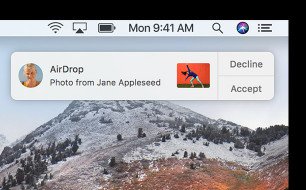
除了照片,您还可以使用AirDrop将视频,联系人,应用数据,iBooks等从iPhone传输到Mac。
部分3。 AirDrop不工作? 这是修复
然而,整个过程看起来非常顺利; 仍有一些用户无法使用AirDrop将文件从iPhone发送到Mac,如AirDrop未被检测/识别或无法正常工作,失败等。以下是解决方案。
1.当AirDrop设置为接收来自“只有联系”,iPhone和Mac都必须登录iCloud,并且与发件人的Apple ID相关联的电子邮件地址或电话号码必须在Mac和iPhone的“联系人”应用程序中。
2.对于2012年或更早版本的Mac,您需要点击“看不到您要找的人吗?“在AirDrop窗口或共享Mac的共享表中。然后单击“搜索旧款Mac."
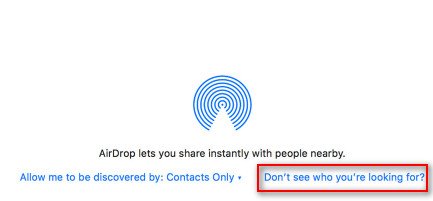
3.确保“防火墙在“下关闭”安全与隐私”以允许所有传入连接。
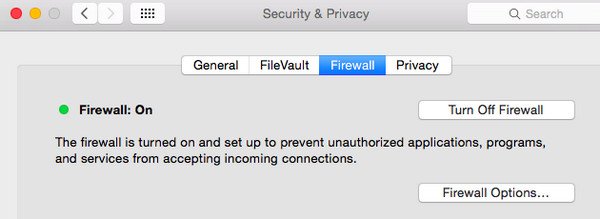
4.确保在iPhone上已关闭“个人热点”(转到“个人设置“>关闭”细胞的“和”个人热点“。)
当涉及到其他 AirDrop没有工作问题,这是细节。
第4部分。最佳AirDrop替代品– iPhone传输
虽然AirDrop是一种免费的工具,可以通过无线方式将文件从iPhone共享到Mac,但它有一些您必须面对的限制。
- 1。 传输速度取决于Wi-Fi速度。
- 2。 如果要从不同相册传输照片或传输不同类型的数据,则需要逐个操作传输过程。
- 3。 AirDrop与所有Apple设备不兼容,并且具有版本限制。
想摆脱这些限制? 只需获得最好的AirDrop替代品, iPhone转移.
iPhone Transfer是iOS文件传输软件,可让您将数据从iPhone传输到Mac / Windows,并在iOS设备之间同步文件。

4,000,000+ 下载
将此软件下载到您的计算机上,立即安装并运行。它有 Windows 和 Mac 版本,这里我们准确下载 Mac 版本。无论您使用的是 MacBook (Air/Pro)、iMac (Pro)、Mac Pro/mini 等,还是运行 iOS 16/15/14/13/12/11/18/17 等的 iPhone 16/15/14/13/12/11/X 等,您都可以直接使用此工具。
然后使用USB线将iPhone连接到Mac,此软件将检测到您的Mac。
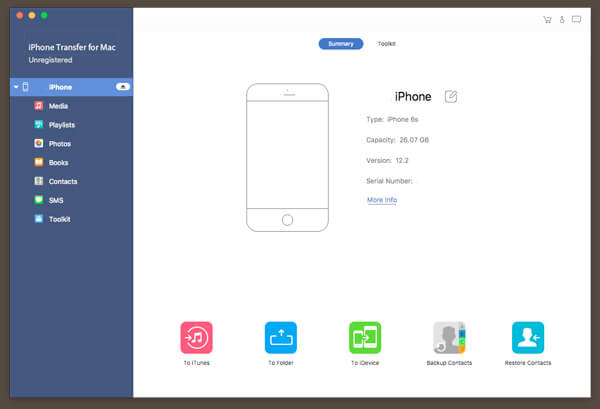 步骤2将数据从iPhone传输到Mac
步骤2将数据从iPhone传输到Mac在主界面中,您可以看到左侧栏中显示所有支持的数据类型。 在这里,以视频为例。
点击“视频”,然后勾选要与Mac共享的视频。单击“导出到Mac”按钮开始将视频发送到Mac。
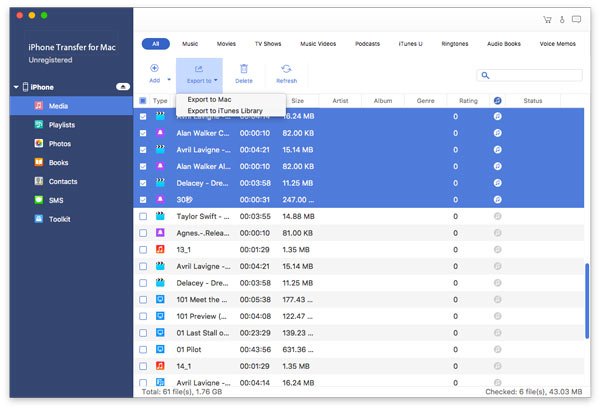
您可以选择整个视频播放列表并将其发送到Mac。
其他数据如照片(HEIF,GIF,PNG,JPEG等),音乐,联系人,消息等也可以通过这种方式复制到Mac。
此外,它还允许您删除音乐,将照片从一个专辑移动到另一张专辑,查找重复的联系人并合并它们,共享文件 Mac到iPhone等等。




